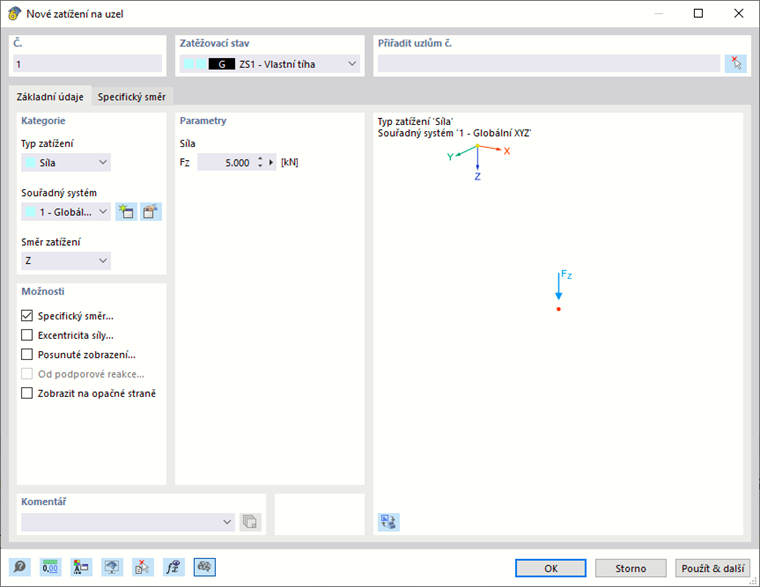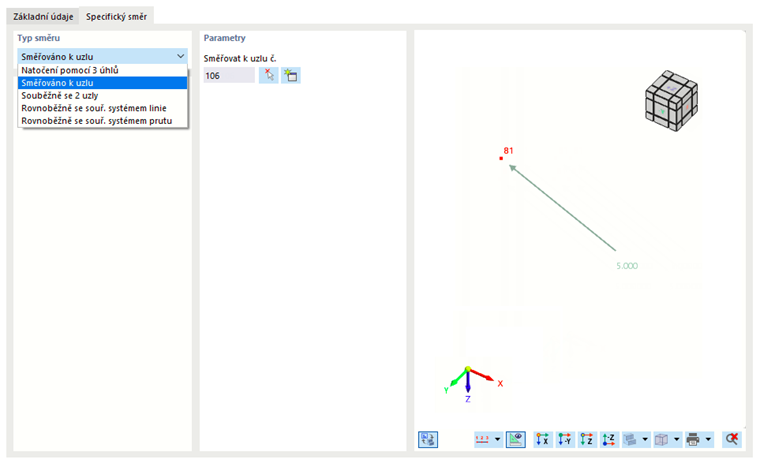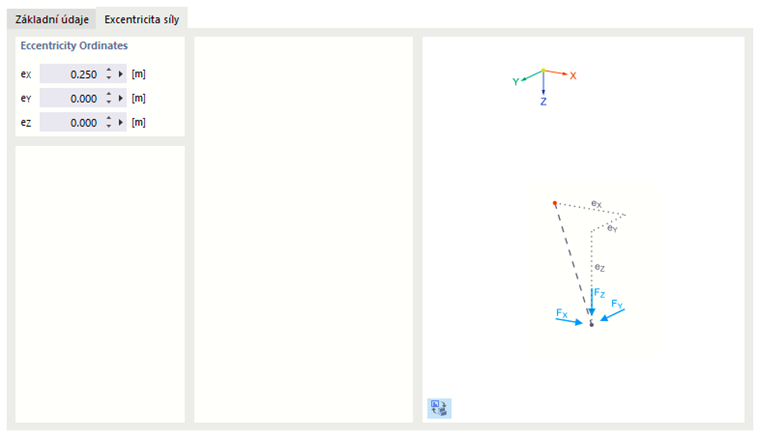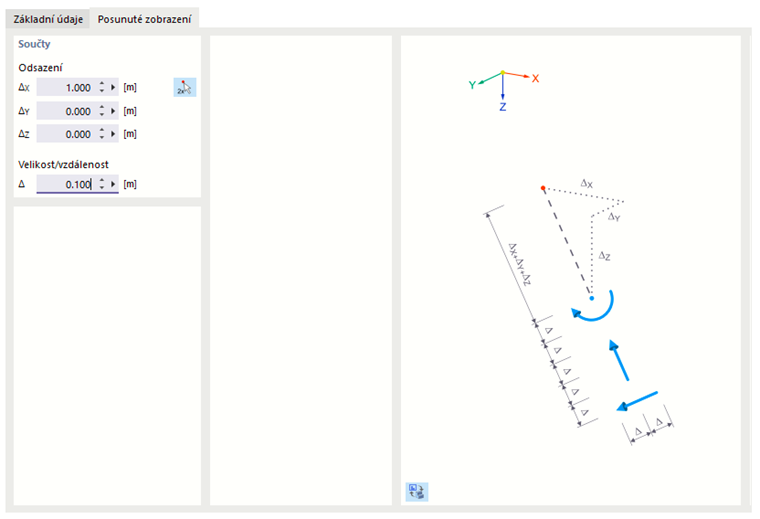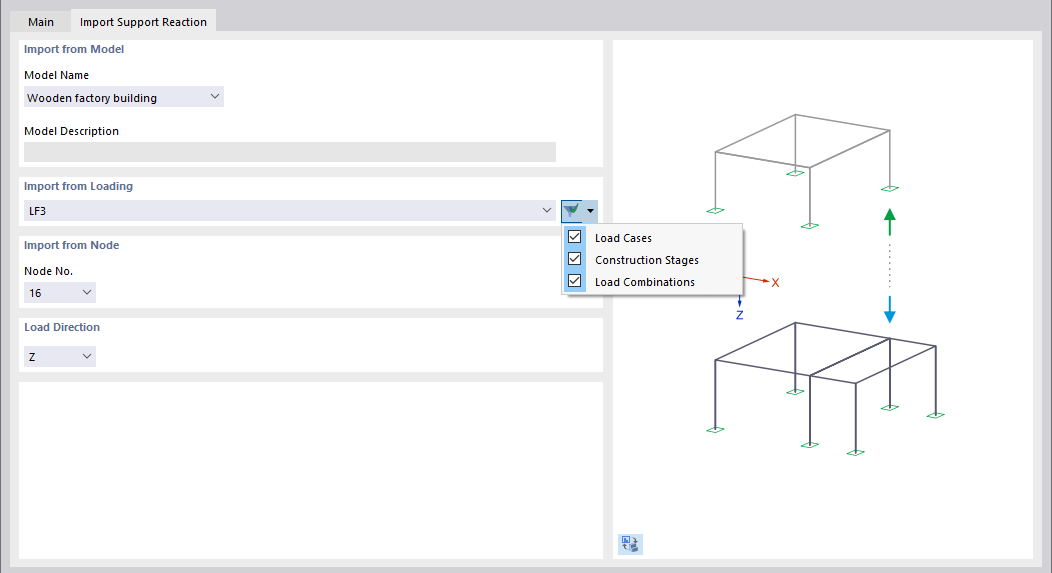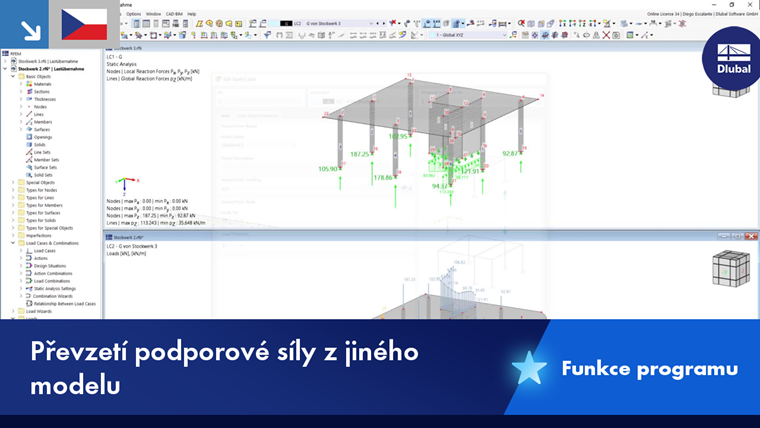Knotenlasten sind Kräfte, Momente oder Massen, die an Knoten wirken.
Wählen Sie in der Liste den 'Lastfall' aus, dem die Last zugewiesen werden soll.
Basis
Das Register Basis verwaltet die elementaren Lastparameter.
Kategorien
In der Liste 'Lastart' stehen folgende Möglichkeiten zur Auswahl:
- Kraft: Die Last ist eine gerichtete Größe.
- Moment: Die Last stellt ein Produkt aus Kraft und Hebelarm dar.
- Komponenten: Die Kraft oder das Moment kann über Anteile der Größen beschrieben werden, die sich auf die Achsen des globalen oder benutzerdefinierten Koordinatensystems beziehen.
- Masse: Die Masse ist die Eigenschaft der Materie für Dynamische Analysen.
Wenn sich die Knotenlast nicht auf das globale 'Koordinatensystem' XYZ bezieht, können Sie ein benutzerdefiniertes Koordinatensystem auswählen oder neu erzeugen.
Wählen Sie in der Liste die 'Lastrichtung' aus, um die Wirkung der Last festzulegen. Es stehen die drei globalen Achsenrichtungen X, Y und Z oder bei einem benutzerdefinierten Koordinatensystem die Richtungen U, V und W zur Auswahl.
Parameter
Geben Sie den Lastwert der Kraft, des Moments oder der Masse an. Bei der Lastart 'Komponenten' können Sie die Lastgrößen anteilsmäßig eintragen.
Optionen
Über die Kontrollfelder dieses Abschnitts können Sie weitere Eigenschaften der Knotenlast festlegen. Je nach Auswahl werden die Register Spezifische Richtung, Kraftexzentrizität, Verschobene Anzeige oder Lagerreaktion übernehmen ergänzt.
Mit der Option 'Anzeige auf gegenüberliegender Seite' können Sie die Darstellung des Lastvektors beeinflussen.
Spezifische Richtung
Das Register Spezifische Richtung ermöglicht es, die Knotenlast unabhängig von einem Koordinatensystem auszurichten.
Wählen Sie in der Liste den 'Richtungstyp' aus. Im Abschnitt 'Parameter' können Sie dann die Last um die Achsen X, Y und Z drehen, auf einen oder zwei Knoten ausrichten oder parallel zu einem Stab oder einer Linie anordnen. Wählen Sie die Bezugsobjekte über die Schaltfläche
![]() grafisch aus.
grafisch aus.
Kraftexzentrizität
Falls die Last nicht direkt am Knoten wirkt, können Sie im Register Kraftexzentrizität eine Ausmitte vorgeben.
Geben Sie die 'Exzentrizitätsordinaten' an. Die Abstände beziehen sich auf die globalen Richtungen X, Y und Z. Bei einem benutzerdefinierten Koordinatensystem sind die Exzentrizitäten auf die gedrehten X'Y'Z'-Achsen bezogen.
Verschobene Anzeige
Im Register Verschobene Anzeige können Sie Einstellungen treffen, um die Darstellung der Knotenlast zu verbessern.
Im Gegensatz zu einer Kraftexzentrizität wird die Last nur für die Grafikdarstellung verschoben. Es entstehen keine Zusatzmomente. Geben Sie den 'Versatz' in die globale(n) Richtung(en) an.
Mit dem Eingabefeld 'Größe/Abstand' können Sie die Darstellungsgröße des Lastpfeils anpassen.
Lagerreaktion übernehmen
Das Register Lagerreaktion übernehmen bietet die Möglichkeit, die Lagerkraft oder das Lagermoment eines Knotens aus einem anderen Modell als Last zu importieren. So können Sie beispielsweise 2D-Deckenplatten untersuchen, indem Sie die Lasten stockwerkweise übertragen.
Aus Modell übernehmen
Wählen Sie in der Liste 'Modellname' das Modell aus, von dem Sie eine Lagerreaktion importieren wollen ("Ursprungsmodell"). Dieses Modell muss sich im gleichen Dlubal-Projekt befinden und eine andere Modell-ID haben (siehe Kapitel Modellparameter ).
Aus Belastung übernehmen
In der Liste stehen alle Lastfälle und Lastkombinationen zur Auswahl, die im Ursprungsmodell vorliegen. Ergebniskombinationen und Bemessungssituationen sind nicht verfügbar, da keine umhüllenden Lagerreaktionen importiert werden können. Mit der Listenschaltfläche
![]() können Sie die Einträge filtern (siehe Bild oben).
können Sie die Einträge filtern (siehe Bild oben).
Es spielt keine Rolle, ob Ergebnisse des Lastfalls oder der Lastkombination im Ursprungsmodell vorliegen. Bei der Berechnung werden die relevanten Ergebnisse automatisch im Hintergrund ermittelt.
Aus Knoten übernehmen
Wählen Sie in der Liste die Nummer des gelagerten Knotens aus, dessen Lagerkraft oder Lagermoment Sie übernehmen wollen. Ob eine Kraft oder ein Moment importiert wird, können Sie im Register 'Basis' über die Lastart festlegen.
Lastrichtung
Wählen Sie die globale Achse aus, deren Komponente der Lagerreaktion beim Import berücksichtigt werden soll.